Вероватно имате гомилу видео снимака са свог iPhone-а или iPad-а. Сигуран сам да ће вам бити познато када кажем да понекад треба убрзати видео како би се уклопио у Instagram колут или причу, или једноставно желите да смањите његову величину пре слања. Без обзира на разлог, добра вест је да је убрзавање видео записа на iPhone-у и iPad-у заиста једноставно. Ево како то можете постићи.
Три начина за убрзавање видеа на iPhone-у и iPad-у (2022)
Иако је стандардна апликација „Фотографије“ сасвим довољна за основно уређивање фотографија и видео записа, постоје и нека ограничења. Дакле, ако желите да убрзате обичан видео два или чак 12 пута, покрили смо вас у овом чланку. Као и увек, можете користити садржај испод да бисте скочили директно на одељак који вас највише интересује.
Убрзавање успореног видеа помоћу апликације „Фотографије“ на iPhone-у и iPad-у
Уколико желите да претворите успорени видео у нормалну брзину, обрадоваће вас сазнање да вам нису потребне апликације трећих страна. Стандардна апликација „Фотографије“ има све неопходне алате. Погледајте како можете убрзати успорени видео на iPhone-у.
- Отворите „Фотографије“ на свом iPhone-у и пронађите успорени видео који желите да убрзате. Затим, у горњем десном углу додирните „Уреди“.
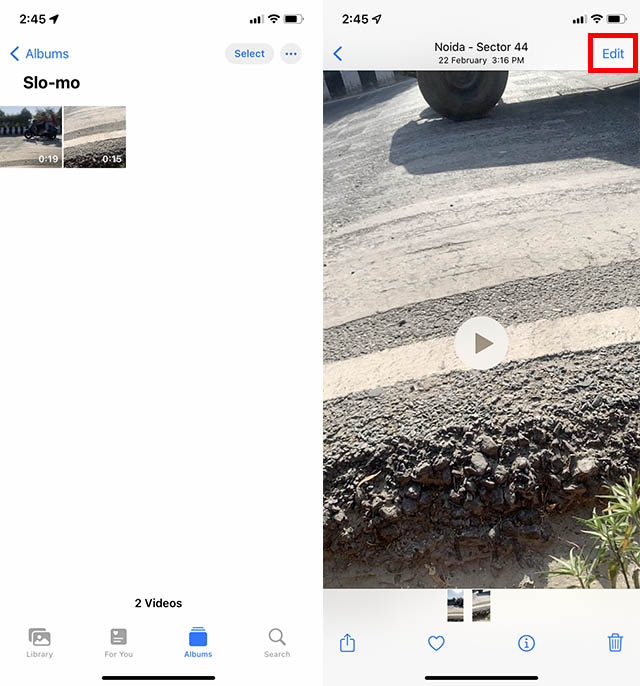
- Испод временске линије, видећете индикатор брзине. Линије које су близу једне друге означавају делове са нормалном брзином, а линије које су удаљеније (као што је приказано на слици екрана) означавају део видеа који је успорен.
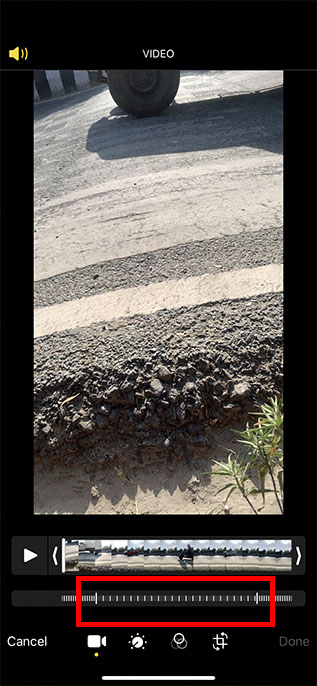
- Све што треба да урадите је да превучете вертикалне траке на крајевима успореног дела видеа тако да све вертикалне линије буду близу једне друге.
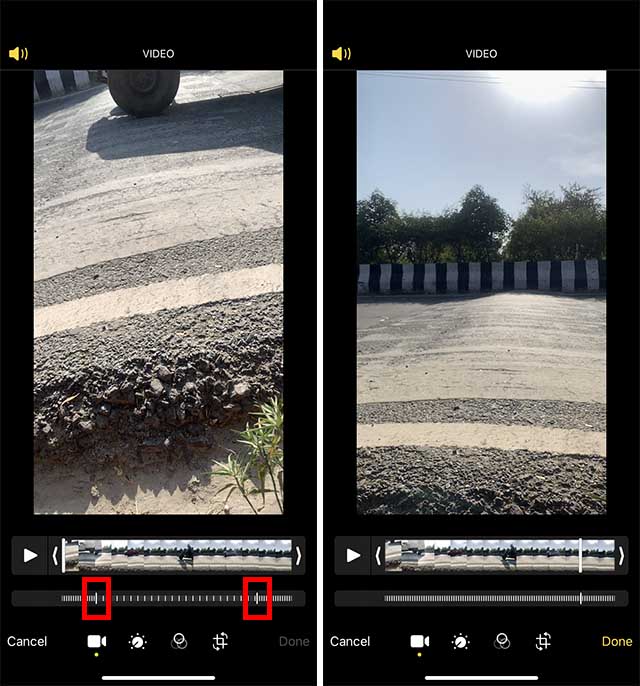
- Затим додирните „Готово“ и то је то; ваш видео ће бити сачуван нормалном брзином.
И то је то! Успешно сте подесили брзину видеа на свом iOS уређају. Касније, уколико се предомислите и желите да вратите видео у успорени режим, отворите видео и додирните опцију „Уреди“ у горњем десном углу. Након тога, притисните „Врати“ у доњем десном углу екрана и одаберите „Врати на оригинал“.
Убрзавање видеа помоћу iMovie на iPhone-у и iPad-у
Нажалост, иако вам апликација „Фотографије“ омогућава да убрзате успорене видео записе, не можете је користити за убрзавање нормалних видео записа (24FPS/25FPS/30FPS/60FPS). Ту на сцену ступа Apple-ова апликација iMovie (инсталирај); ова апликација ће вам омогућити да убрзате нормалне видео снимке до два пута од њихове брзине.
1. Отворите iMovie на свом iPhone-у или iPad-у, а затим додирните дугме „+“, како бисте започели нови пројекат.
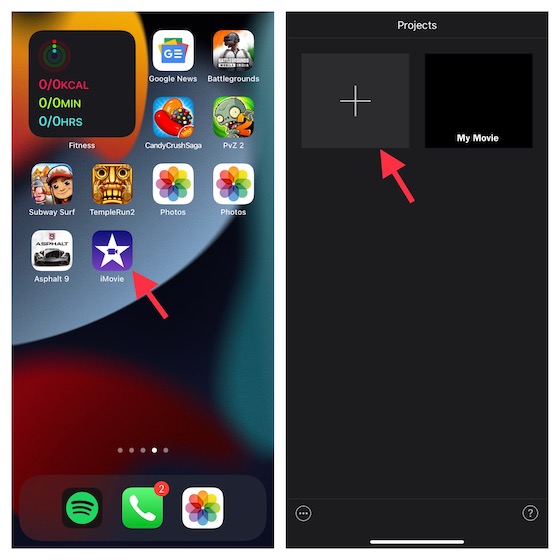
2. Сада на екрану „Нови пројекат“ одаберите опцију „Филм“. Затим, додирните опцију „Медији“ у горњем левом углу екрана.
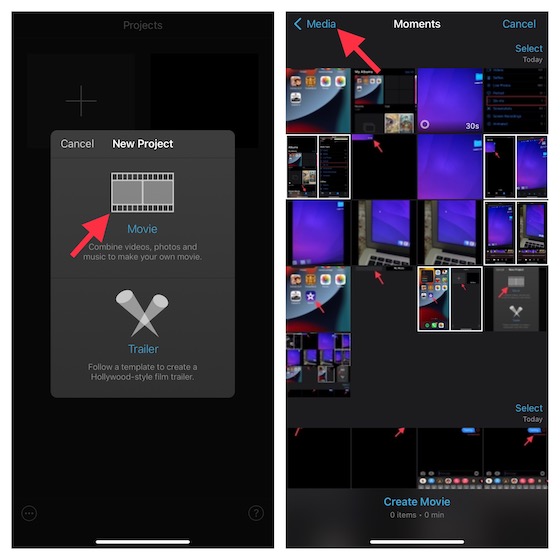
3. Затим, тапните на „Видео“, а потом одаберите фасциклу у којој се налази ваш видео. Уколико желите да фино подесите брзину успореног видеа, одаберите фасциклу „Slow-mo“.

4. Одаберите видео који желите да уредите, а затим додирните опцију „Креирај филм“, која се појављује на дну.
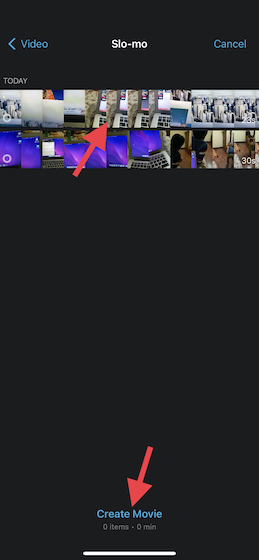
5. Када се ваш пројекат отвори у iMovie-у, додирните видео на временској линији, како бисте приступили алатима за уређивање. Затим, на дну додирните уређивач брзине (изгледа као икона сата). Жута трака са ручицама опсега ће се појавити на сваком крају клипа.
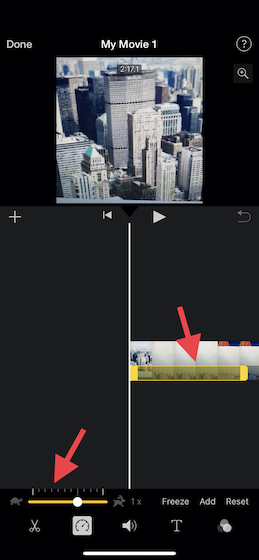
Про савет:
- Уколико желите да креирате опсеге унутар клипа, превуците било коју жуту ручицу опсега. Затим додирните „Додај“ у инспектору како бисте направили други опсег.
6. Контроле брзине приказују низ линија са иконом корњаче на левом крају, која представља успорено кретање, док икона зеца на десном крају означава брзину. Требало би да видите брзину видеа (тј. 1x) одмах поред иконе зеца.
- Затим, превуците клизач удесно како бисте повећали брзину видео записа. Да бисте смањили брзину видеа, превуците клизач улево.
- Док превлачите клизач, релативна брзина ће се приказати испод клипа. Док 2x значи двоструку брзину од стандардне брзине (1x), 1/2x је половина брзине нормалне брзине.
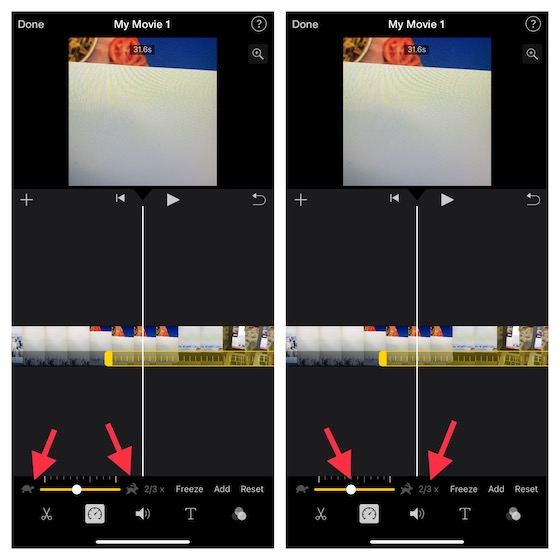
Про савет:
- Да бисте креирали додатне опсеге, једноставно додирните видео изван изабраног опсега. Алтернативно, можете додирнути „Додај“ у инспектору како бисте направили границу опсега на позицији репродукције.
- Можете превући жуте ручице опсега како бисте фино подесили опсег, а затим подесили брзину опсега уз помоћ клизача.
- Имајте на уму да је сваки опсег који направите представљен вертикалном белом линијом која се појављује на дну клипа.
- Уколико направите грешку или желите да почнете од нуле, притисните дугме „Ресетуј“ у инспектору. Када завршите са уређивањем видеа, додирните било где изван инспектора како бисте га одбацили.
7. На крају, обавезно додирните „Готово“ како бисте потврдили промене.
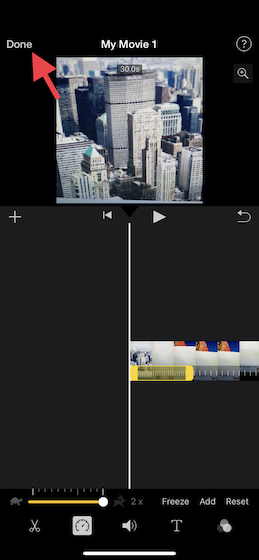
Про савет:
- iMovie је дизајниран да сачува висину аудио снимака који су или успорени или убрзани.
- Како бисте променили ово понашање, притисните дугме „Подешавања пројекта“, а затим додирните како бисте укључили „Брзина мења висину“.
- Ово осигурава да је снимљени глас виши када се повећа брзина и обрнуто.
Најбоље апликације треће стране за подешавање брзине видеа на iPhone-у и iPad-у
Иако је App Store пун уређивача брзине видео записа, нису сви ефикасни у прилагођавању брзине. Након тестирања неколико апликација, издвојио сам три посебно корисне опције. Поред убрзавања и успоравања видео записа, ове апликације вам омогућавају да побољшате клипове уз помоћ различитих филтера и ефеката.
1. Slow Fast Motion Video Editor
„Slow Fast Motion Video Editor“ је једноставан за коришћење и поуздано ради, омогућавајући вам да убрзате или успорите видео записе на свом iPhone-у или iPad-у. Можете га користити за повећање брзине видеа до 2x и смањење до 1/4. У зависности од потреба, можете одабрати да примените варијације брзине на више делова видеа. Апликација аутоматски фино подешава висину звука и омогућава вам да сачувате видео у пуној резолуцији.
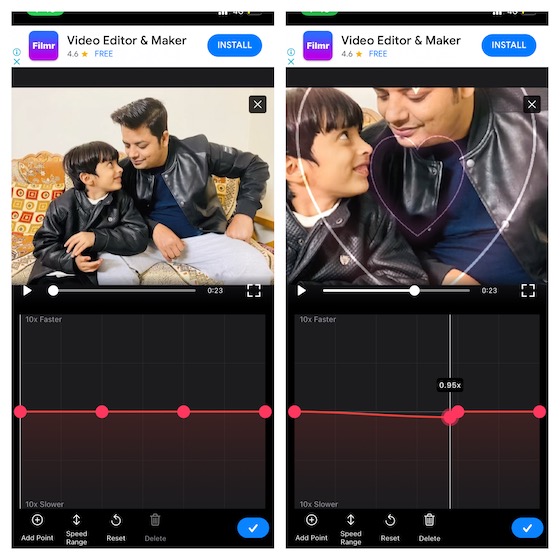
Инсталирајте: (бесплатно, премиум верзија доступна за 4,99 УСД месечно)
2. Video Speed Editor Slow & Fast
Још један једноставан, али врло ефикасан уређивач брзине видеа који би требало да испробате је „VideoSpeed“. Можете га користити за поделу видео записа на више кратких исечака, а затим подесити жељену брзину за сваки снимак. Омогућава вам да убрзате видео до 8x брже и -8x спорије. Захваљујући доступности неколико облика преклапања, ефеката филтера и музике у позадини, VideoSpeed вам такође омогућава да побољшате своје клипове.
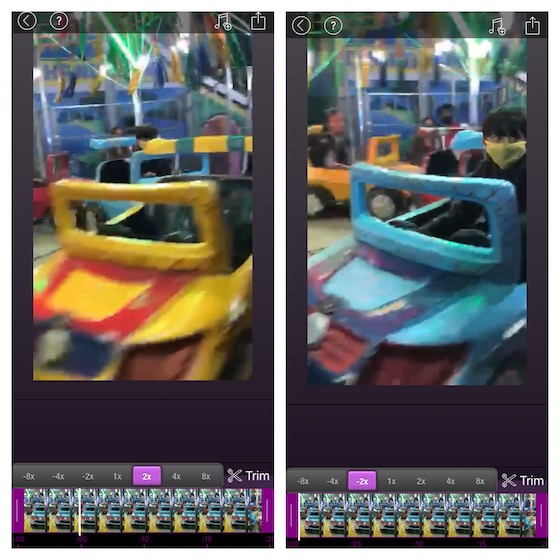
Инсталирајте: (бесплатно, премиум верзија доступна за 4,99 УСД месечно)
3. SloMo Video Editor
SloMo Video Editor је уређивач брзине видеа богат функцијама за iPhone и iPad, који вам омогућава да прилагодите брзину видеа са жељеном прецизношћу. Вероватно је највећа предност овог уређивача могућност да уређујете брзину видеа до 240 фпс или 12x брже/спорије. Поред тога, нуди флексибилност за фино подешавање брзине видео клипа из одређених кадрова. У комбинацији са прилично добром библиотеком музичких нумера, као и разним филтерима, ова апликација је добро опремљена да буде корисно средство за креирање кратких видеа за YouTube Shorts, TikTok и Reels.
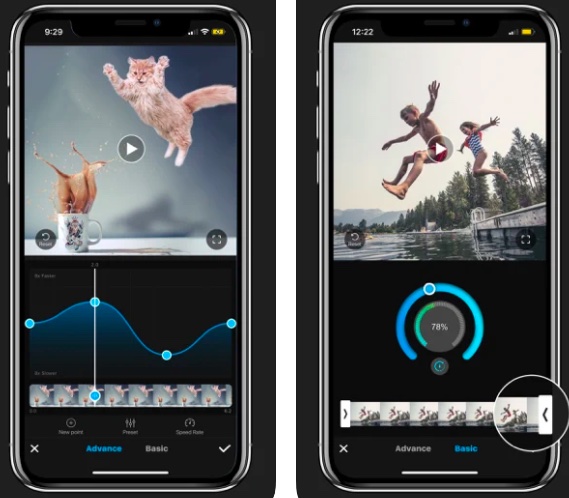
Инсталирајте: (3-дневна бесплатна пробна верзија, 9,99 УСД месечно)
Лако убрзајте или успорите видео на iPhone-у
Дакле, то је начин на који можете подесити брзину својих видео записа на свом iOS/iPadOS уређају. Као што сам поменуо, апликације „Фотографије“ и iMovie су сасвим довољне за задовољавање основних потреба. Међутим, уколико желите да прилагодите брзину уз бољу контролу, апликације трећих страна могу бити прикладније за ваше потребе. У сваком случају, јавите нам који метод вам се највише свиђа и поделите своје мишљење у одељку за коментаре испод.